จะทำอย่างไรถ้าไมโครโฟนส่งเสียงพึมพำ
 หากคุณเกี่ยวข้องกับการใช้เครื่องเสียงอย่างมืออาชีพ หรือมีโฮมเธียเตอร์พร้อมคาราโอเกะที่บ้าน คุณอาจประสบปัญหาในการใช้งานอุปกรณ์นี้
หากคุณเกี่ยวข้องกับการใช้เครื่องเสียงอย่างมืออาชีพ หรือมีโฮมเธียเตอร์พร้อมคาราโอเกะที่บ้าน คุณอาจประสบปัญหาในการใช้งานอุปกรณ์นี้
ปัญหาหลักในการใช้งานไมโครโฟนคือลักษณะของเสียงรบกวนเพิ่มเติมซึ่งรบกวนการทำงานที่เหมาะสมและทำให้คุณภาพเสียงแย่ลงอย่างมาก
ในบทความของเรา เราจะพยายามอธิบายว่าทำไมเสียงรบกวนจึงเกิดขึ้นในไมโครโฟนหรือหูฟัง และเมื่อทราบสาเหตุของข้อบกพร่องแล้วเราจะบอกวิธีแก้ไขให้คุณทราบ
เนื้อหาของบทความ
สาเหตุของเสียงไมโครโฟน
สาเหตุของการเกิดเสียงรบกวนเมื่อไมโครโฟนทำงานอาจเกิดจากสาเหตุต่อไปนี้
- ใช้เมื่อเชื่อมต่อสายเคเบิลโดยไม่มีการพันพิเศษ ทำให้เกิดความถี่ที่ไม่เหมาะสม ในกรณีนี้ การไม่มีแอมพลิฟายเออร์ที่อินพุตจะไม่สร้างแรงดันไฟฟ้าและความถี่ที่เหมาะสม ซึ่งจะทำให้เกิดเสียงรบกวนจากเครื่องใช้ไฟฟ้า
- ความเสียหายทางกลต่อตัวสายไฟหรือไมโครโฟน.
- ที่ตั้งโทรศัพท์ใกล้เคียง- สิ่งนี้สามารถสังเกตได้ชัดเจนเป็นพิเศษเมื่อมีสายเรียกเข้าเนื่องจากการตัดกันของสัญญาณไฟฟ้ากับสัญญาณไมโครโฟน
- สาเหตุอาจอยู่ที่ การกำหนดค่าระบบและซอฟต์แวร์ไม่ถูกต้อง โดยทั่วไป เทคนิคใดๆ ก็ตามจะใช้ช่วงแรงดัน กระแส และความถี่ที่แน่นอนในการทำงาน สำหรับการทำงานปกติ จะต้องปฏิบัติตามพารามิเตอร์บางอย่างความผันผวนเล็กน้อยอาจทำให้เกิดปัญหาได้
คำแนะนำ- ฟังธรรมชาติของเสียงรบกวน อาจมีความถี่ต่างกันซึ่งบ่งบอกถึงปัญหาที่แตกต่างกัน
วิธีการแก้ไขปัญหา
หากมีการระบุแหล่งที่มาของเสียงรบกวนแล้ว คุณสามารถเริ่มแก้ไขปัญหาได้ เป็นเหตุผลที่การจัดการทั้งหมดจะดำเนินการตามประเภทของปัญหา วิธีแก้ปัญหาที่ง่ายที่สุดมักเกี่ยวข้องกับการไม่ซ่อมไมโครโฟน แต่ต้องขจัดปัจจัยภายนอก
- ย้ายโทรศัพท์และอุปกรณ์อื่นๆ ให้ห่างจากอุปกรณ์
- พยายามอย่าเหวี่ยงไมโครโฟนมากเกินไปหรือเคลื่อนไหวกะทันหัน
- ตรวจสอบการเชื่อมต่อสายเคเบิลและประเภท หากจำเป็น ให้เปลี่ยนเป็นเวอร์ชันที่มีฉนวนป้องกัน
- ลบข้อบกพร่องภายนอกหรือเปลี่ยนส่วนของร่างกายด้วยอันใหม่
อย่างไรก็ตาม หากเหตุผลอยู่ในการตั้งค่าระบบ คุณควรใช้อัลกอริธึมอื่น ในกรณีนี้ คุณจะต้องทำการตั้งค่าและการปรับเปลี่ยนให้ถูกต้อง
การตั้งค่าเสียง
หากไม่มีผลลัพธ์จากการกระทำข้างต้นทั้งหมด ควรหันไปตั้งค่าโปรแกรม มักเกิดขึ้นที่เหตุผลนั้นอยู่ที่ความเชื่อมโยงและกฎระเบียบที่ถูกต้อง
เช่นเดียวกับเทคโนโลยีอื่น ๆ เครื่องเสียงมีโปรแกรมพิเศษของตัวเองซึ่งช่วยให้มั่นใจว่าสามารถเชื่อมต่อกับอุปกรณ์และองค์ประกอบของระบบอื่น ๆ ได้
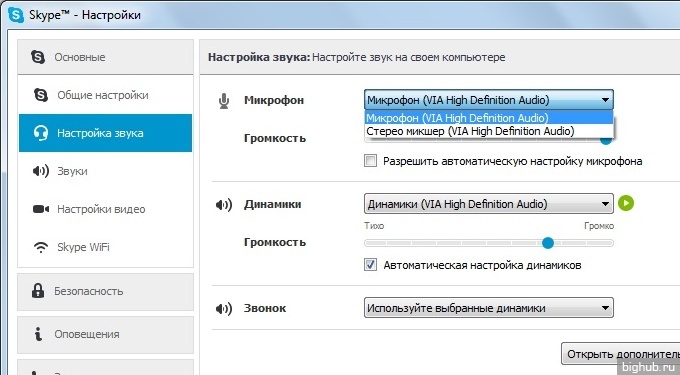
นั่นเป็นเหตุผล ก่อนอื่นคุณควรไปที่เมนูการตั้งค่าเสียง- ในโมเดลสมัยใหม่ นักพัฒนาได้คำนึงถึงความเป็นไปได้ที่จะเกิดปัญหาและได้นำการตั้งค่าไปสู่ระดับใหม่
ขณะนี้ระบบให้การวินิจฉัยและการแก้ไขปัญหาอัตโนมัติแก่ผู้ใช้ เมื่อต้องการทำเช่นนี้ให้ทำทุกอย่างตามแผน
อัลกอริทึม
- ที่มุมขวาล่างของหน้าจอในแผงการแจ้งเตือน ให้คลิกไอคอนลำโพง
- จากฟังก์ชันต่างๆ ที่นำเสนอ คุณควรเลือกตัวเลือกเพื่อตรวจหาปัญหาเกี่ยวกับเสียง
- หลังจากนี้ช่างจะวินิจฉัยและทำทุกอย่างให้คุณ
- ในกรณีส่วนใหญ่ เพียงเท่านี้ก็เพียงพอแล้วที่จะทำให้เสียงมีความชัดเจนและมีคุณภาพดี
การปรับระดับ
อีกวิธีที่เป็นไปได้ในการปรับปรุงคุณภาพคือการปรับระดับ ในการดำเนินการนี้ คุณจะต้องเข้าสู่ระบบคอมพิวเตอร์ของคุณ
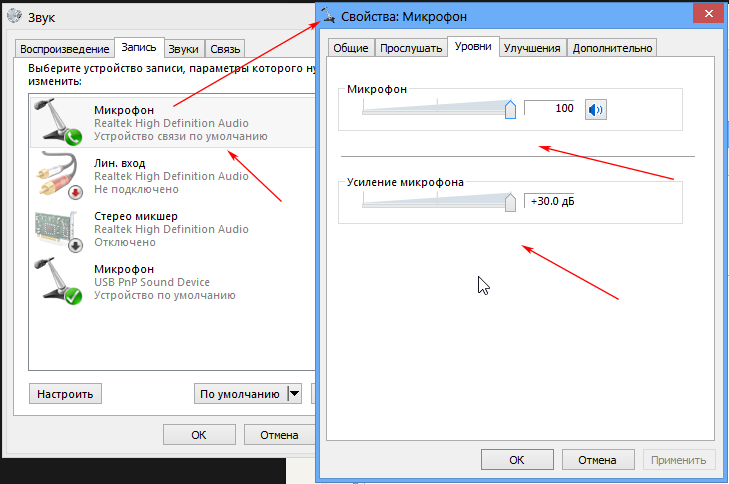
- ค้นหาส่วนเสียง จากนั้นเข้าไปด้วยวิธีใดก็ได้ที่เป็นไปได้
- หลังจากนั้นในหน้าต่างที่เปิดขึ้นให้คลิกที่ส่วนบันทึก
- จากรายการที่ให้ไว้ ให้เลือกไมโครโฟนที่ทำงานผิดปกติ ตามกฎแล้วจะมีการไฮไลต์ด้วยไอคอนสีเขียว ดับเบิลคลิกด้วยปุ่มเมาส์ขวา
- ในบรรทัดบนสุด ให้เลือกระดับและเลื่อนแถบการปรับด้านล่างสุดไปยังตำแหน่งซ้ายสุด
สำคัญ. การใช้ฟังก์ชันการขยายเสียงนอกเหนือจากเสียงที่บริสุทธิ์จะส่งผลให้เกิดพื้นหลังที่ไม่จำเป็น หากจำเป็น ก็เพียงพอที่จะตั้งค่าอัตราขยายเป็น 10 dB ซึ่งเพียงพอสำหรับเสียงที่ดีโดยไม่มีการรบกวน
กำลังตรวจสอบไดรเวอร์
ตรวจสอบให้แน่ใจว่าการทำงานปกติของอุปกรณ์ใด ๆ ที่เชื่อมต่อกับคอมพิวเตอร์นั้นทำได้โดยมีไดรเวอร์อยู่ นี่เป็นโปรแกรมประเภทหนึ่งโดยการอ่านว่าเทคโนโลยีใดเข้าใจว่าควรใช้อัลกอริธึมใด สิ่งนี้ทำให้มั่นใจได้ถึงการทำงานที่ประสานกันของทุกระบบ
เมื่อเชื่อมต่อไมโครโฟน โดยปกติจะใช้ Realtek
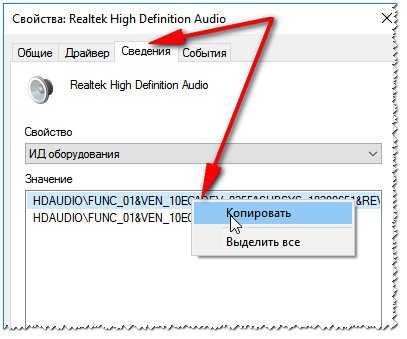
ทางออกที่ดีที่สุดคือการถอนการติดตั้งและติดตั้งไดรเวอร์ใหม่ หลังจากนั้นไปที่เมนูระบบและในหน้าต่างที่เปิดขึ้นให้ค้นหาตัวเลือกที่สำคัญมากสำหรับการลดเสียงรบกวนและเสียงสะท้อน
หากผลลัพธ์ไม่ดีขึ้นหลังการดำเนินการ คุณสามารถตรวจสอบการมีอยู่ของเกนได้อีกครั้งในเมนูเสียง





